萬盛學電腦網 >> 圖文處理 >> Photoshop教程 >> ps文字教程 >> Photoshop制作帶有恐怖色彩的血跡字
Photoshop制作帶有恐怖色彩的血跡字
今天呢給大家帶來一例恐怖文字特效的制作教程。本人比較喜歡看恐怖游戲,只是看不是玩。。。
然後就突發奇想地做了這件作品,然後得效果我很喜歡,而且制作起來難度並不大,在此分享自己在作圖時的一些思路,希望對大家的設計有所幫助!
最終效果

1、在創作之前首先要從網上收集相關素材,感受一下氣氛。

2、整理好思路後在根據所歸納的關鍵字去搜相對應的素材,包括一些用到的圖片、筆刷,圖案等,然後把這些都放到一個文件夾內,待會會用到。
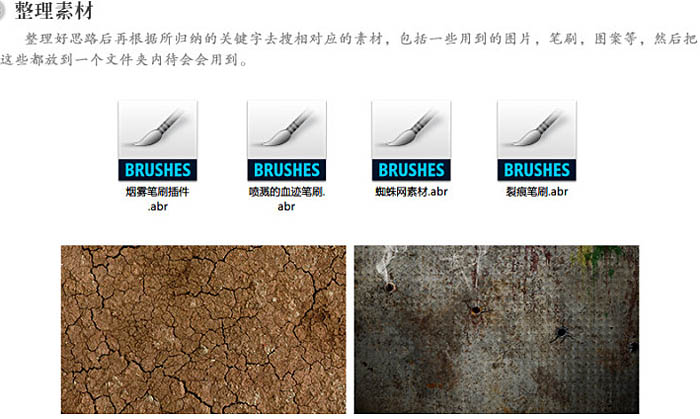
3、首先我們從搭建背景開始,背景的搭建比較簡單,在此不做具體演示。實際上就是將兩張背景圖進行融合,然後再添加一些裂痕筆刷即可。
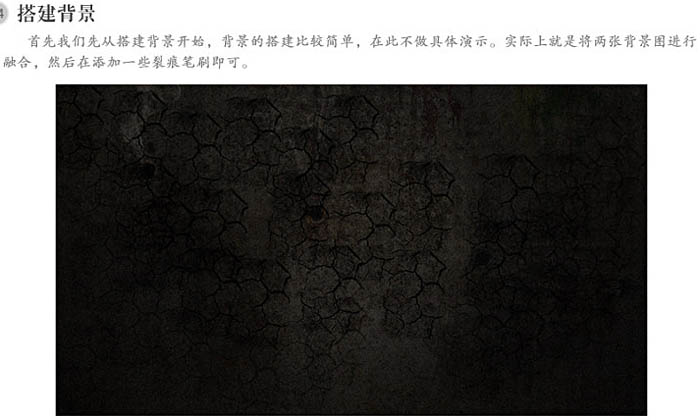
4、接下來就是本教程的重點,制作文字特效部分。為了能使文字呈現一種像流血一樣的狀態,我們先在畫布上打上文字,然後再將其轉化為工作路徑,在運用鋼筆工具通過添加錨點的方式對文字邊緣進行處理,工具熟練的話,很快就能做出效果了,以下是我在制作時的部分截圖,僅供參考。

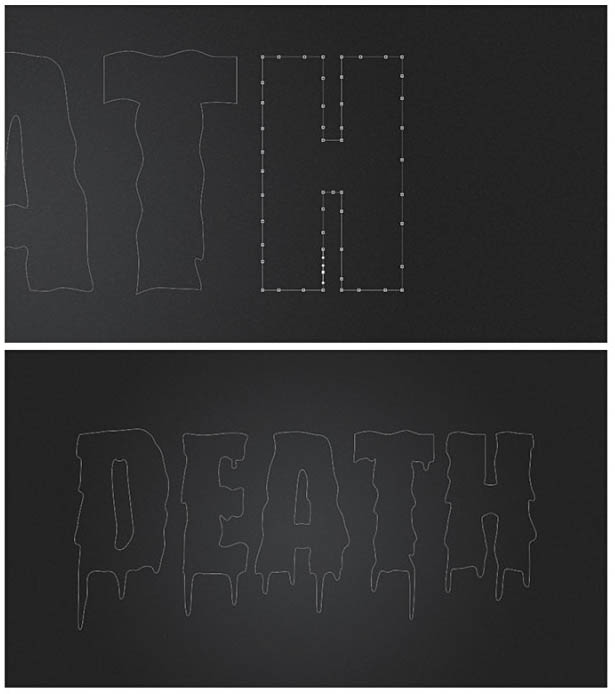
5、圖層樣式真的是一個非常有趣的玩意,它可以幫我們實現很多種不可思議的效果,形狀處理好後接下來為它添加圖層樣式,具體操作為:調出處理好文字的選區,然後任意添加一種顏色,最後雙擊此圖層打開圖層樣式進行設置。

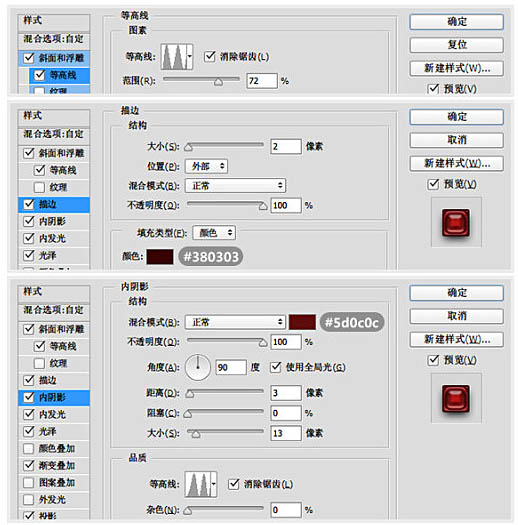
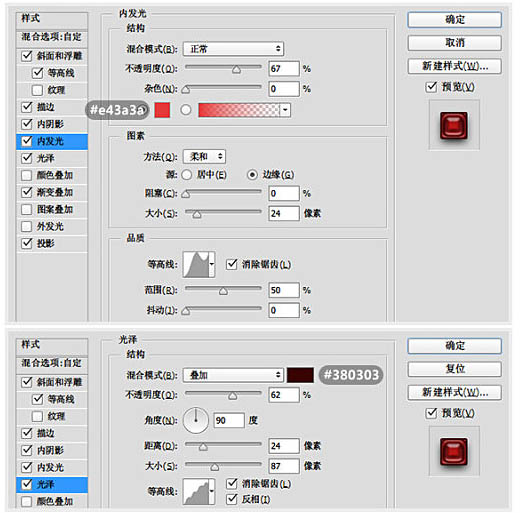
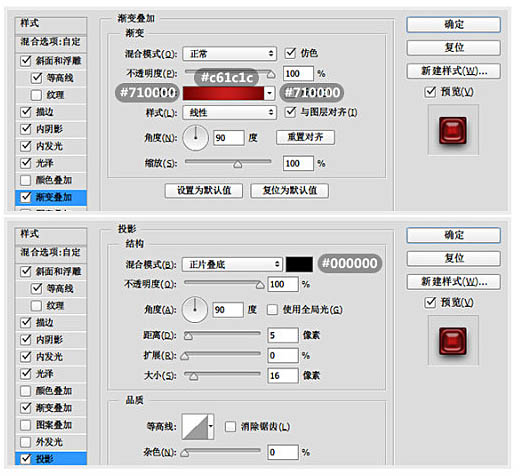

6、制作紋理:將之前用到的背景紋理復制一層,放到文字圖層的上方,該圖層為“疊加”,然後創建文字圖層的蒙版,適當降低不透明度。

7、文字特效大致已經出來了,為了增添整體的質感,可以通過使用畫筆工具進一步調整明暗關系。具體操作:選擇柔角筆刷,顏色:#fabd39,適當降低不透明度,然後在文字的邊緣塗抹,最後將此層的圖層模式改為“疊加”並適當降低不透明度。
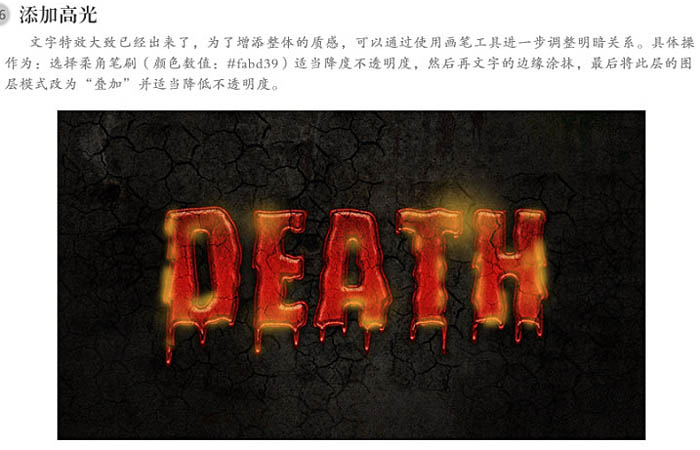
8、接下來為其添加燃燒效果,載入煙霧筆刷,在相對應文字塗上即可。

9、載入蜘蛛網筆刷,注意調整大小和不透明度,以下為效果圖。
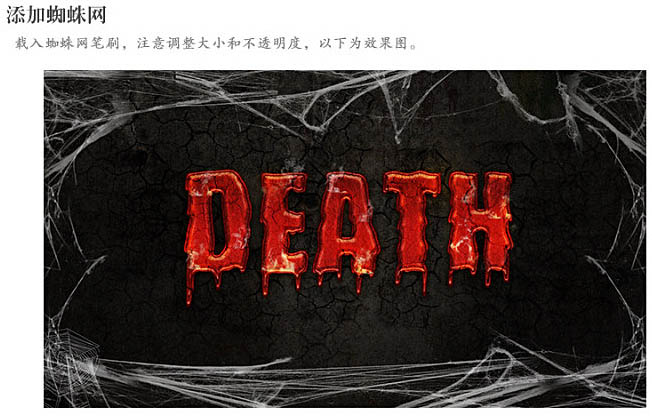
10、整個效果基本已經制作完畢,剩下的就是做一些潤色的處理。




